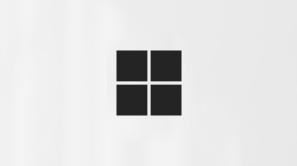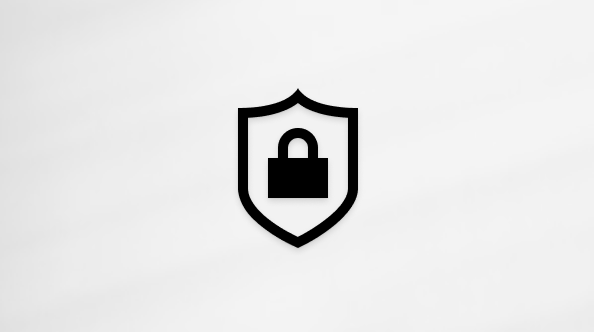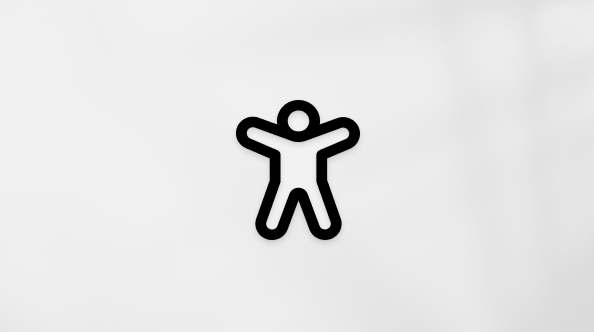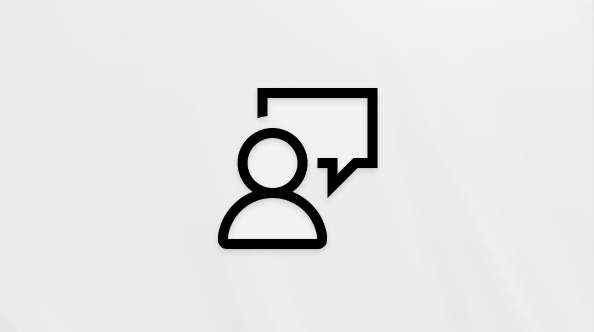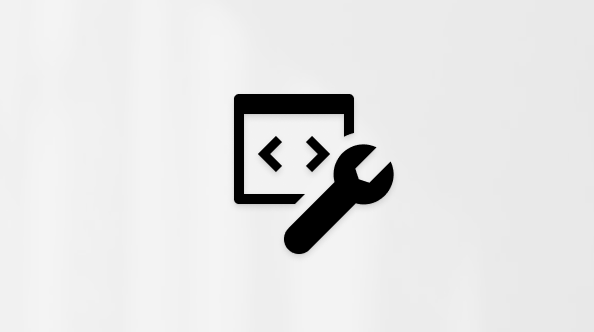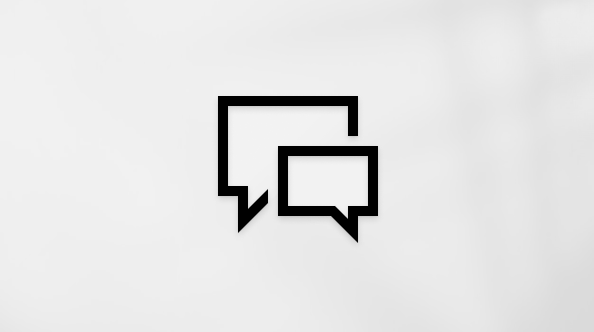Αν δυσκολεύεστε να ακούσετε τον υπολογιστή σας, τα Windows μπορούν να σας βοηθήσουν.
Ακούστε όλους τους ήχους σε ένα κανάλι
Τα Windows σάς επιτρέπουν να μετατρέψετε στερεοφωνικό ήχο σε ήχο ενός καναλιού, έτσι ώστε να μπορείτε να ακούτε τα πάντα, ακόμα και αν χρησιμοποιείτε ένα μόνο ακουστικό. Επιλέξτε το κουμπί Έναρξη , στη συνέχεια, επιλέξτε Ρυθμίσεις > Προσβασιμότητα > Ήχος και, στη συνέχεια, ενεργοποιήστε τον διακόπτη μονοφωνικού ήχου .
Εμφανίστε ηχητικές ειδοποιήσεις οπτικά
Αν δεν μπορείτε να ακούσετε ηχητικές ειδοποιήσεις, μπορείτε να επιλέξετε να εμφανίζονται οπτικά στον υπολογιστή σας. Επιλέξτε το κουμπί Έναρξη και, στη συνέχεια, επιλέξτε Ρυθμίσεις > Προσβασιμότητα > Ήχος .
Στην περιοχή Αναβόσβηση της οθόνης μου κατά τις ειδοποιήσεις ήχου, επιλέξτε τον τρόπο με τον οποίο θέλετε να εμφανίζονται οι ηχητικές ειδοποιήσεις. Μπορείτε να επιλέξετε να αναβοσβήνει η γραμμή τίτλου του ενεργού παραθύρου, το ενεργό παράθυρο ή ολόκληρη η οθόνη κατά τη λήψη μιας ειδοποίησης, αντί να βασίζεστε μόνο στον ήχο.
Παρατείνετε την εμφάνιση των ειδοποιήσεων
Από προεπιλογή, οι ειδοποιήσεις των Windows εξαφανίζονται πέντε δευτερόλεπτα μετά την εμφάνισή τους. Αν θέλετε περισσότερο χρόνο για να τις διαβάσετε, μπορείτε να αυξήσετε τον χρόνο εμφάνισής τους.
Επιλέξτε το κουμπί Έναρξη και, στη συνέχεια, επιλέξτε Ρυθμίσεις > Προσβασιμότητα > Οπτικά εφέ. Στη συνέχεια, στην περιοχή Κλείσιμο ειδοποιήσεων μετά από αυτό το χρονικό διάστημα, επιλέξτε το χρονικό διάστημα που θέλετε.
Λεζάντες
Τα Windows σάς επιτρέπουν να προσαρμόσετε στοιχεία όπως το χρώμα, το μέγεθος και το φόντο για τις κλειστές λεζάντες. Επιλέξτε το κουμπί Έναρξη και, στη συνέχεια, επιλέξτε Ρυθμίσεις > Προσβασιμότητα > Λεζάντες . Στη συνέχεια, στην περιοχή Στυλ λεζάντας, επιλέξτε πώς θέλετε να εμφανίζονται οι λεζάντες.
Ακούστε όλους τους ήχους σε ένα κανάλι
Τα Windows σάς επιτρέπουν να μετατρέψετε στερεοφωνικό ήχο σε ήχο ενός καναλιού, έτσι ώστε να μπορείτε να ακούτε τα πάντα, ακόμα και αν χρησιμοποιείτε ένα μόνο ακουστικό. Επιλέξτε το κουμπί Έναρξη, έπειτα επιλέξτε Ρυθμίσεις >Διευκόλυνση πρόσβασης > Ήχος και, στη συνέχεια, ενεργοποιήστε τον διακόπτη στην περιοχή Ενεργοποίηση μονοφωνικού ήχου.
Εμφανίστε ηχητικές ειδοποιήσεις οπτικά
Αν δεν μπορείτε να ακούσετε ηχητικές ειδοποιήσεις, μπορείτε να επιλέξετε να εμφανίζονται οπτικά στον υπολογιστή σας. Επιλέξτε το κουμπί Έναρξη και, στη συνέχεια, επιλέξτε Ρυθμίσεις > Διευκόλυνση πρόσβασης > Ήχος .
Στην περιοχή Εμφανίστε ηχητικές ειδοποιήσεις οπτικά, επιλέξτε πώς θέλετε να εμφανίζονται οι ηχητικές ειδοποιήσεις. Μπορείτε να επιλέξετε να αναβοσβήνει η γραμμή τίτλου του ενεργού παραθύρου, το ενεργό παράθυρο ή ολόκληρη η οθόνη κατά τη λήψη μιας ειδοποίησης, αντί να βασίζεστε μόνο στον ήχο.
Παρατείνετε την εμφάνιση των ειδοποιήσεων
Από προεπιλογή, οι ειδοποιήσεις των Windows εξαφανίζονται πέντε δευτερόλεπτα μετά την εμφάνισή τους. Αν θέλετε περισσότερο χρόνο για να τις διαβάσετε, μπορείτε να αυξήσετε τον χρόνο εμφάνισής τους.
Επιλέξτε το κουμπί Έναρξη και, στη συνέχεια, επιλέξτε Ρυθμίσεις > Διευκόλυνση πρόσβασης > οθόνη. Κατόπιν, στην περιοχή Εμφάνιση ειδοποιήσεων για, επιλέξτε το χρονικό διάστημα που θέλετε.
Κλειστές λεζάντες
Τα Windows σάς επιτρέπουν να προσαρμόσετε στοιχεία όπως το χρώμα, το μέγεθος και το φόντο για τις κλειστές λεζάντες. Επιλέξτε το κουμπί Έναρξη , στη συνέχεια, επιλέξτε Ρυθμίσεις > Διευκόλυνση πρόσβασης > Κλειστές λεζάντες και, στη συνέχεια, επιλέξτε τον τρόπο με τον οποίο θέλετε να εμφανίζονται οι λεζάντες.